Modifica le password salvate in Google Chrome
Come modificare le password salvate in Google Chrome
Google Chrome consente finalmente di modificare le password salvate. Il team dietro il browser Google Chrome ha aggiunto una nuova utile funzionalità al browser. Ora consente di modificare le password salvate per i siti Web.
Annuncio
Ogni volta che inserisci alcune credenziali per un sito web, Google Chrome ti chiede di salvarle. La prossima volta che aprirai lo stesso sito web, il tuo browser riempirà automaticamente le credenziali salvate. Se hai effettuato l'accesso a Chrome con il tuo account Gmail, puoi utilizzare le tue password su vari dispositivi come PC, tablet e laptop e smartphone con Android, Windows, macOS e Linux, come saranno sincronizzato.
Se hai cambiato una password, dovresti aspettare che l'offerta Chrome aggiorni la password. Ora puoi modificarlo istantaneamente da solo senza rimuovere o aggiornare le credenziali salvate per un sito web.
La nuova opzione può essere trovata in Chrome > Impostazioni > Compilazione automatica > Password.

L'opzione, pur essendo una funzionalità sperimentale, può essere già abilitata in Chrome Canary. Ecco come abilitare la funzione, supponendo che tu abbia installato il Versione canarino.
Per modificare le password salvate in Google Chrome,
- Apri Google Chrome.
- Digita quanto segue nella barra degli indirizzi e digita Invio:
chrome://flags/#edit-passwords-in-settings. - Attiva la bandiera selezionando Abilitato dal menu a discesa accanto al nome della bandiera.
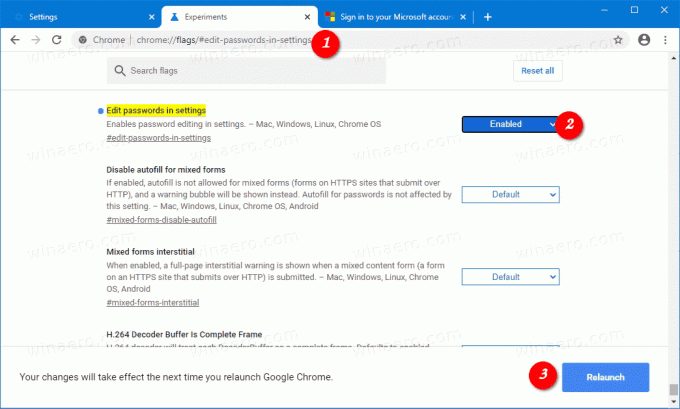
- Riavvia il browser.
- Apri il menu (Alt+F) e seleziona Chrome > Impostazioni > Compilazione automatica.
- A destra, clicca su Le password.
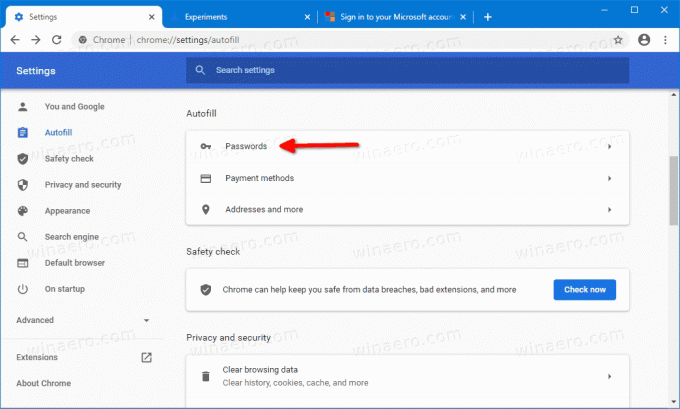
- Fare clic sul pulsante del menu con accanto alla riga della password salvata e selezionare "Modifica password". Sarai in grado di cambiarlo.

Hai fatto.
Prima o poi, questa nuova funzionalità raggiungerà il ramo stabile. Una volta uscito dal suo stato sperimentale, l'abilitazione del flag non sarà più richiesta.
La possibilità di modificare le password salvate non è qualcosa di cui abbiamo bisogno per l'uso quotidiano, ma è bello avere una tale funzionalità in Chrome.

